对于电脑使用者来说,碰到程序停止响应是很普遍的事情,因为该程序得到的系统资源不足以支持该程序的正常运行,就会造成程序停止响应的现象。每次都手工关闭停止响应的程序不免有些麻烦,甚至有些停止响应的程序还必须通过任务管理器的结束进程才能得以关闭。下面,墨染暖心教大家Win7系统自动关闭停止响应的程序,以电脑公司Win7系统为例。
1.按下键盘上的Windows徽标键+R组合键,以打开运行程序,如图1所示:

图1 Windows徽标键+R组合键
2.在运行程序窗口,输入“regedit”,并点击“确定”,如图2所示:
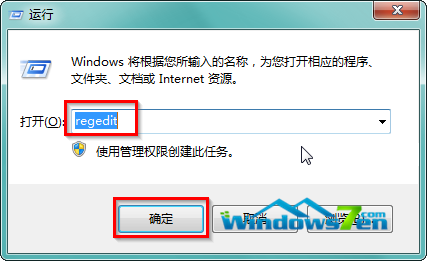
图2 运行输入regedit确定
3.在注册表编辑器窗口左侧,依次展开HKEY_CURRENT_USER\ControlPanel\Desktop,选中Desktop,在右边的窗口中选择AutoEndTasks,如图3所示:

图3 选择AutoEndTasks
4.双击打开AutoEndTasks将其数值数字改为“1”,来设置系统自动关闭停止响应的程序。如图4所示:

图4 数值数字改为“1”
Copyright ©2018-2023 www.958358.com 粤ICP备19111771号-7 增值电信业务经营许可证 粤B2-20231006